如何使用 CPVLab Pro 跟踪转化情况
*本指南仅适用于 CPVLab Pro。如果您想了解 S2S 跟踪的一般步骤,请查阅广告商部分。
ExoClick 可让您访问全球流量来源、定位功能、大数据和统计分析工具,以过滤结果并优化您的营销活动。本手册介绍如何在使用跟踪软件 CPVLab Pro 时跟踪 ExoClick 网络上的转化。为了跟踪您的产品,您需要 CPVLab Pro 和 ExoClick 通过各自的服务器进行对话。
如果您想获得更多信息,请查看 CPVLab 集成指南
第 1 步:为回传 URL 创建目标 ID
登录 ExoClick 管理面板,进入 活动> 转换跟踪。这样您就可以在回贴 URL 中创建转换跟踪代码:

点击 "新建转换目标"。您必须填写三个字段: 名称、转换值和订单。在名称中,只需为目标添加一个名称,例如:"Postback":例如:"回传"。
可用的转换值有
- 无值: 值为 0
- 已修正: 在设置目标时,您需要手动确定转换的赔付率。
- 动态: 支付值将通过回传 URL 传递。本指南稍后将详细解释动态值传递。
订单用于组织您在账户中创建的不同目标。如果您创建了多个转换目标,顺序将帮助您组织这些目标在统计信息和营销活动列表中的显示方式。
添加所有这些字段后,点击 "创建 "按钮。管理面板将显示回传 URL 的结构以及与您刚刚创建的目标相对应的目标 ID。看起来应该与下面类似:
http://s.magsrv.com/tag.php?goal=66a8605e6cce49fbb8056f273f8e1a2e&tag=
您还可以查看我们的 转换跟踪 页面,了解有关目标创建过程的更多详情。
步骤 2:在 CPVLab Pro 中将 ExoClick 添加为流量来源并配置回传
要在 ExoClick 上跟踪转换,您需要在活动 URL 中添加一个名为 {conversions_tracking}的动态跟踪器,该跟踪器可唯一识别每次转换。
您必须在 CPVLab Pro 上存储此跟踪器,并在每次用户产生转换时让它通知 ExoClick 服务器。只需使用预定义模板将 ExoClick 配置为流量来源即可。具体操作如下
- 登录您的 CPVLab Pro 账户。
- 单击 "来源 " 选项卡,然后单击 "流量来源 "
- 按下 "从目录导入 " 按钮

- 选择 ExoClick。
- CPVLab Pro 将预先填充所有流量源设置。您需要做的第一项更改是将UNIQUEGOALID值替换为本指南步骤 1 中生成的目标 ID。
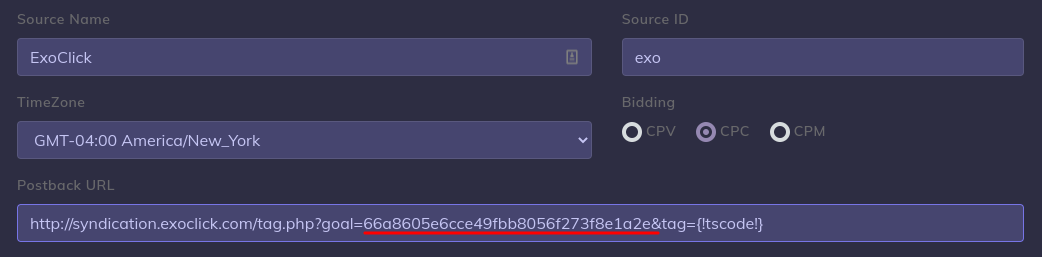
注意:如果您在创建转换目标第 1 步时选择了 "动态 "值,则必须在回传 URL 末尾添加 value={!revenue!}。在这种情况下,您的回传 URL 将如下所示:
http://s.magsrv.com/tag.php?goal=66a8605e6cce49fbb8056f273f8e1a2e&tag={!tscode!}&value={!revenue!}
- 将 TimeZone 更改为 GMT-04:00 America/New_York,以便与 ExoClick 的时区一致。
- 最后,在"竞价 "下选择您喜欢的价格模式。请注意,您可以在营销活动设置中再次更改竞价。
您的流量源设置现在应该如下所示:
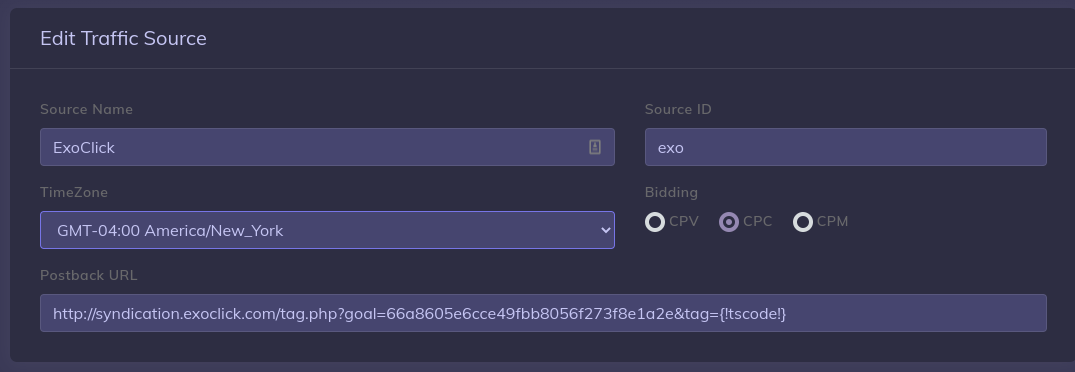
步骤 3:向 CPVLab Pro 添加要约来源(可选)
如果您没有使用联属会员平台的优惠,请跳至第 4 步。
点击 "来源"> "Offer Sources"。在 "从目录导入 "中,您会看到可以整合的联属网络列表。如果您的联盟网络不在列表中,您可以手动定义您选择的联盟平台所使用的参数。
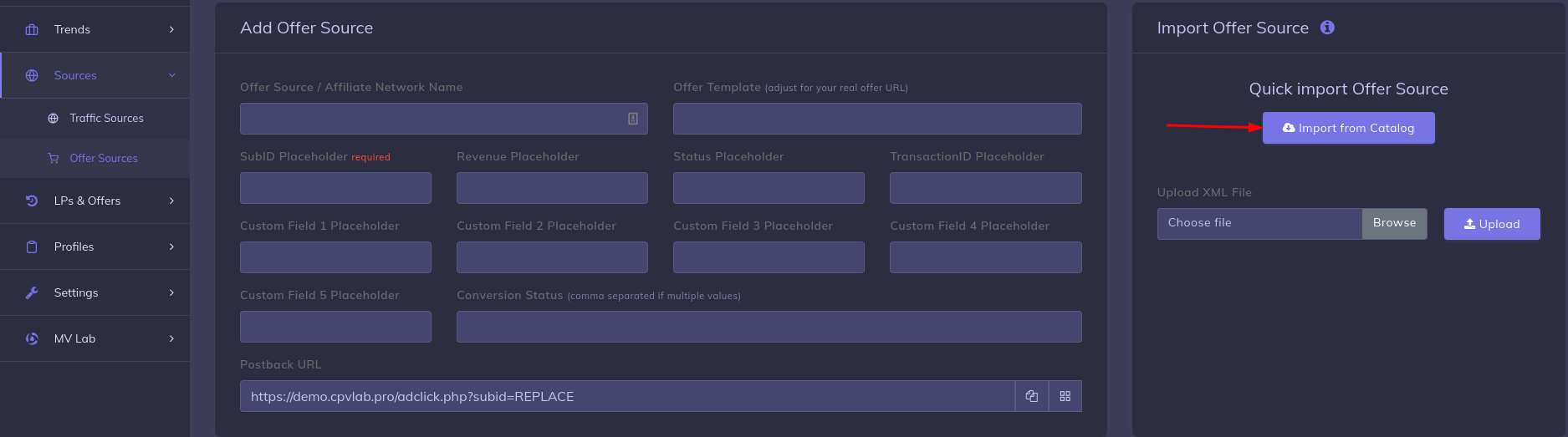
在此页面中,对 ExoClick 而言真正重要的是收入占位符。如果您想使用目标中的动态转换值,您需要确保联盟平台的支付令牌到达 ExoClick 的回传 URL。
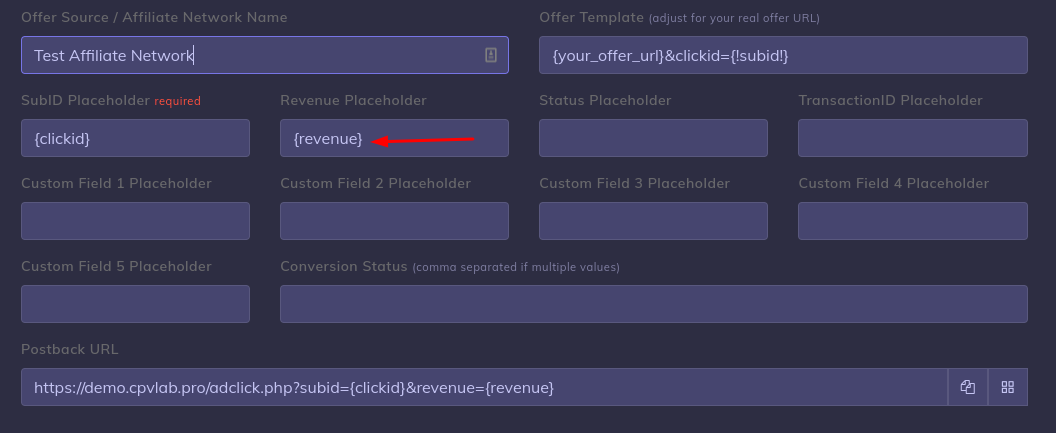
此处显示的回传 URL 是您必须添加到联属会员平台中的 URL,以便将转化情况通知他们。 重要:请勿将此回传 URL 与您在流量来源设置中创建的 URL 相混淆!
有关如何在 CPVLab Pro 中设置联属网络的更多信息,请查阅其 手册。
步骤 4:在 CPVLab Pro 中添加要约
点击 "LPs & Offers "标签,然后点击 "Offer Management"。

添加 "优惠名称 "并选择 "优惠来源"(如果有的话)。然后,添加优惠的 URL。
例如
http://mypage.com/?a=14030&c=64375&s1=
如果您的产品无法通过回传 URL 动态传递赔付,那么您必须在此处指定赔付:
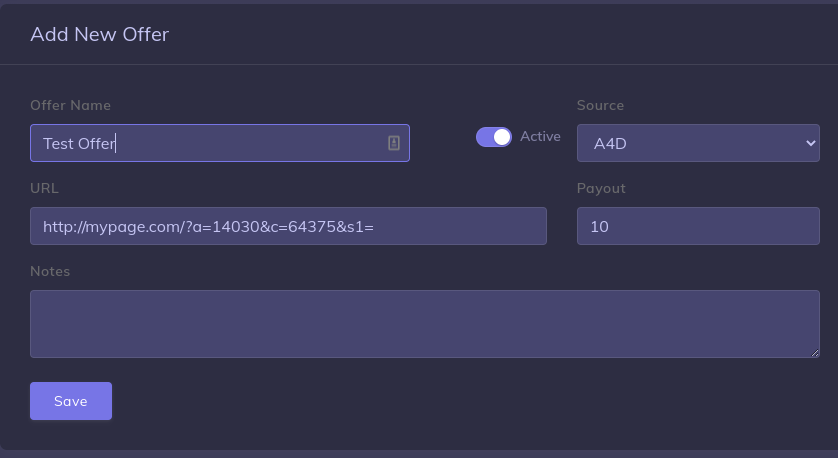
保存优惠后,您就可以在 CPVLab 中的营销活动中使用它。
步骤 5:在 CPVLab Pro 中设置活动。
单击 CPVLab Pro 中的 "广告系列 "选项卡后,您将看到一个菜单,允许您创建自己选择的广告系列。或者,您也可以点击 "广告系列列表",在那里选择您的广告系列:
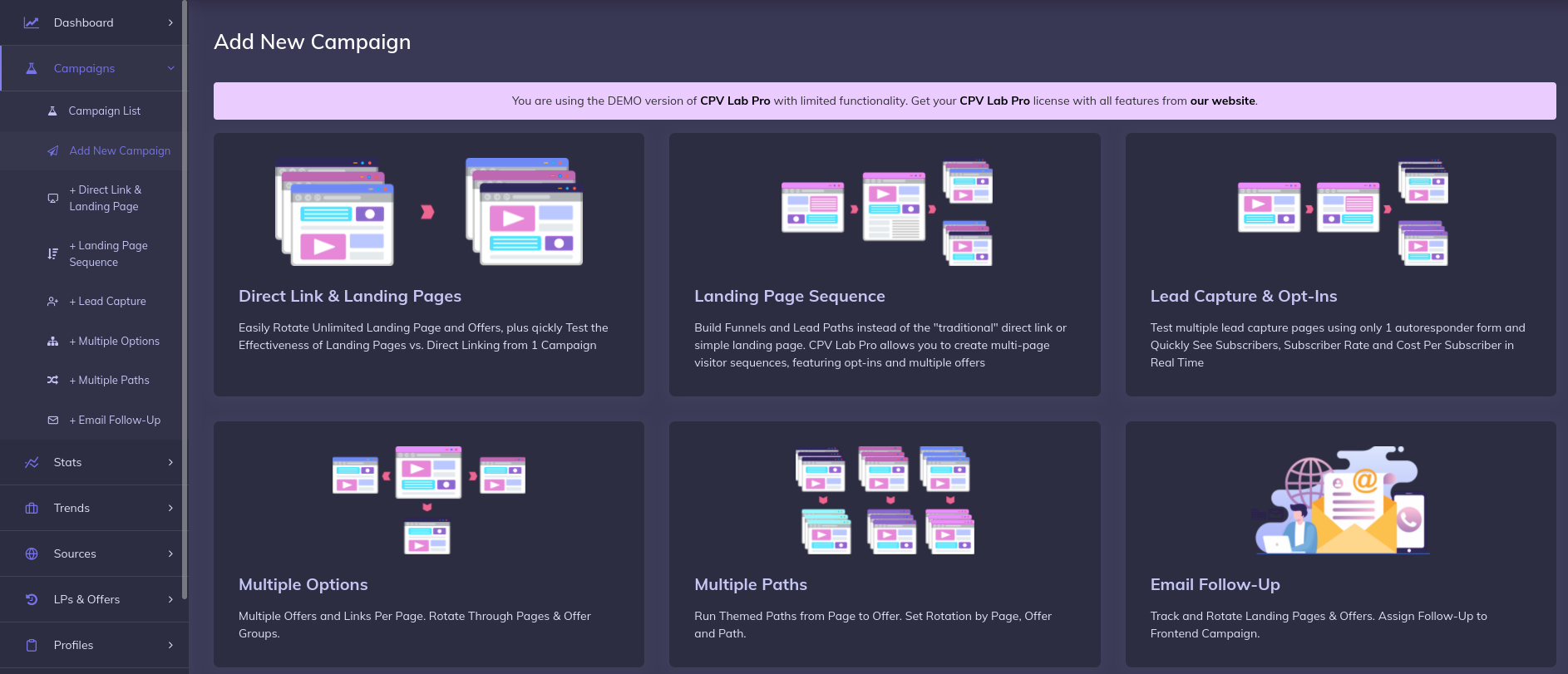
在本教程中,我们将使用 "直接链接和着陆页 "设置。为营销活动添加 "名称",然后向下滚动到 "宏和标记 "。
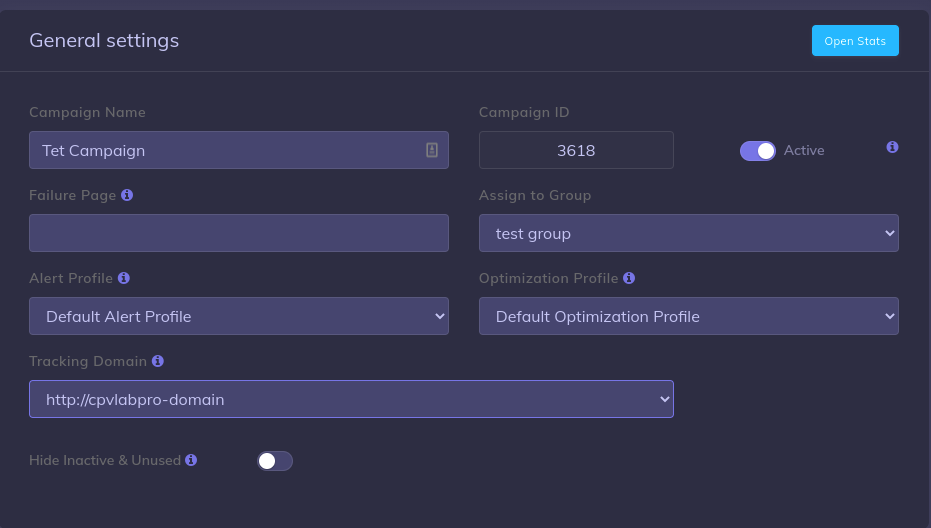
选择ExoClick 作为流量来源。如果愿意,您可以更改此特定营销活动的价格模式(但不要添加成本,因为此值将通过{actual_cost} 令牌传递)。
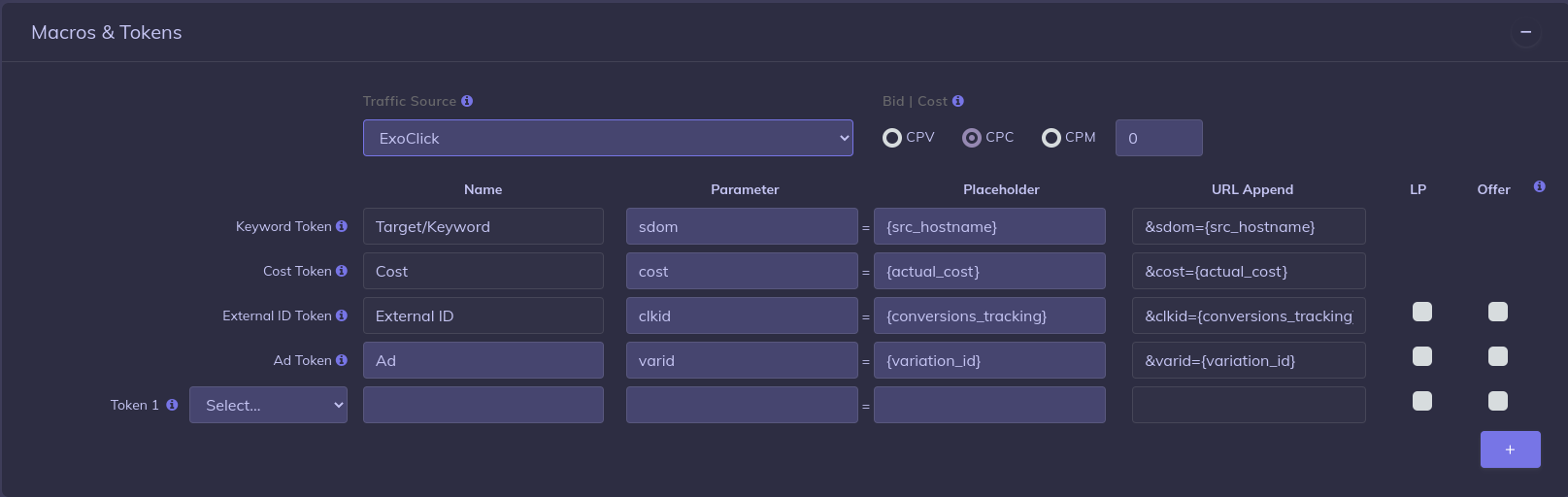
继续向下滚动。如果您已创建了登陆页面,可以在此处添加。
在 "优惠 "中,点击 "选择预定义优惠 ",然后选择在上一节中创建的优惠。其余参数将由优惠设置填写:
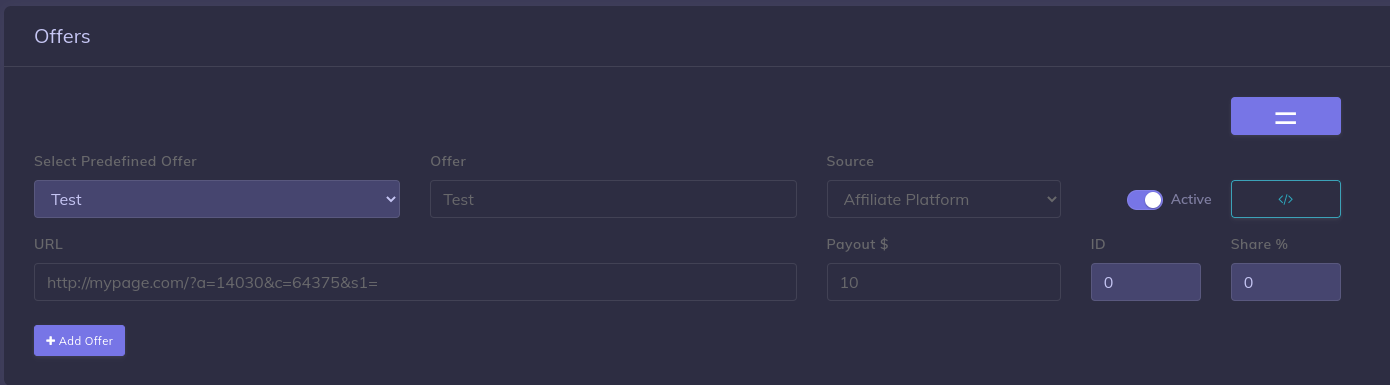
最后,在 "跟踪像素:将像素添加到优惠源 "部分,勾选 "使用流量源回传 URL 来标记流量源上的转化 "选项。确保此处显示的回传 URL 与您在本指南第 2 节中创建的一致。
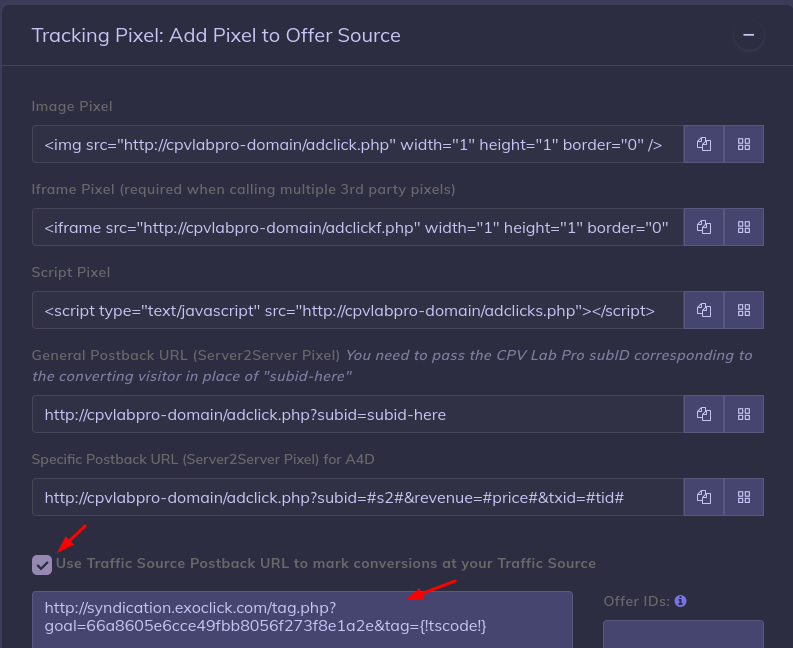
保存活动。现在您应该会得到一个类似于下面的广告系列 URL:
https://demo.cpvlab.pro/base.php?c=3615&key=84050c38daaaee73e4e537d74f43cdef&sdom={src_hostname}&cost={actual_cost}&clkid={conversions_tracking}&varid={variation_id}
请注意,根据您在 CPVLab Pro 中的活动设置,您的跟踪域可能有所不同。不过,活动 URL 应与上述内容相似。
在 ExoClick 中设置广告系列时,您将使用此 URL
第 6 步:在 ExoClick 中设置营销活动
将上一步中创建的营销活动 URL 粘贴为 ExoClick 营销活动的 "变体"。确保其中包含 {conversions_tracking} 标记,以便向 CPVLab Pro 发送转换详情。

完成活动设置。关于如何在 Exoclick 此处创建营销活动的详细指南。
如果设置正确,您将开始在 CPVLab Pro 和 Exoclick 中看到转化。不要忘记在您的广告系列列表和统计数据中启用相应的目标列。
如果您需要有关如何在 CPVLab Pro 中设置转换跟踪的进一步指导,请随时通过support@cpvlab.pro联系 CPVLab Pro 支持。您也可以联系 Exoclick 的客户成功部 查看这些步骤。